Windows là hệ điều hành phổ biến nhất hiện nay với tất cả mọi người. Đây cũng là hệ điều hành được các game thủ ưa chuộng để trải nghiệm game. Tuy nhiên, không phải ai cũng có điều kiện để sở hữu một dàn máy có cấu hình tốt để chơi game. Và nếu bạn đang sở hữu một chiếc máy tính như vậy thì hãy nắm trong tay 5 tùy chỉnh giúp bạn chơi game mượt hơn trên Windows.
Đây là các thủ thuật giúp cải thiện hiệu suất chơi game trên Windows tăng lên đáng kể. Hãy cùng theo dõi bài viết dưới đây của 24HComputer ngay nào.
Điều chỉnh hệ điều hành giúp bạn chơi game mượt hơn
Càng thế hệ Windows cao, thì máy tính càng tiêu tốn nhiều tài nguyên. Khi bạn đang chơi game, giao diện Windows luôn chạy ngầm. Điều này dẫn đến việc tiêu thụ điện năng không cần thiết. Do đó, để tối ưu hóa trò chơi, chúng ta nên tắt hết các ứng dụng, phần mềm không cần thiết trên Windows.
Đầu tiên, bạn click vào biểu tượng tìm kiếm trên Windows và gõ “Performance” ⇒ Adjust the appearance and performance of Windows. Tiếp đó, Performance Options hiện ra và bạn click vào Adjust for best performance ⇒ Apply ⇒ Save.
Để kiểm tra xem việc thiết lập chương trình đã được tiến hành thành công hay không, bạn nên chuyển sang tab nâng cao và tiến hành kiểm tra.
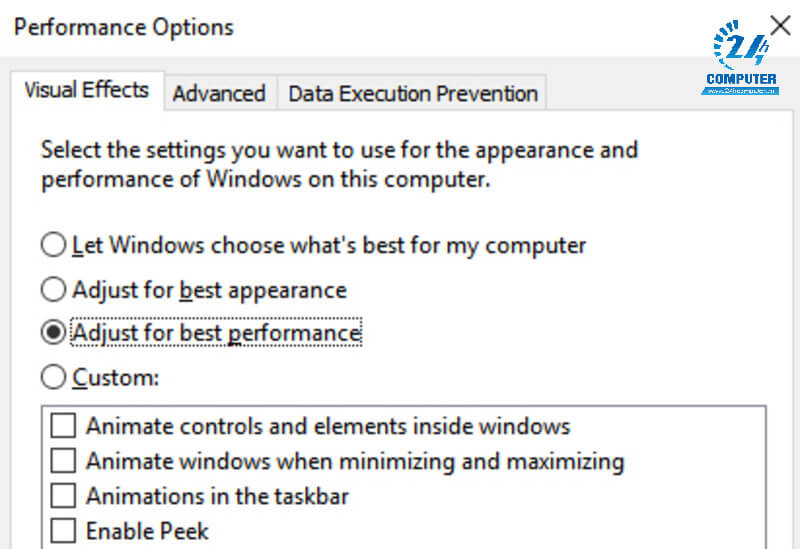
Điều chỉnh hệ điều hành giúp bạn chơi game mượt hơn
Dọn dẹp hệ thống giúp bạn chơi game mượt mà hơn
Khi chơi game trên máy tính, để trải nghiệm chơi có thể hoạt động tốt nhất thì dung lượng trống trên ổ đĩa hệ thống Windows mặc định là ổ C. Do đó, hãy luôn đảm bảo dung lượng trống của ổ đĩa hệ thống để bạn có thể chơi game mượt mà hơn.
Windows hỗ trợ công cụ cực kỳ mạnh mẽ để dọn dẹp rác trên máy tính đó là Disk Cleanup. Vì vậy, bạn nên thường xuyên sử dụng công cụ này để làm cho máy tính của bạn sạch hơn. Từ đó, nâng cao trải nghiệm chơi game.

Dọn dẹp hệ thống giúp bạn chơi game mượt mà hơn
Tắt tính năng tiết kiệm điện giúp bạn chơi game mượt mà hơn
Từ Windows 7 trở đi, Microsoft đã đầu tư rất nhiều vào khả năng tiết kiệm năng lượng của các thiết bị sử dụng hệ điều hành Windows này. Đặc biệt, Windows cho phép người dùng tuỳ chọn chế độ hoạt động của thiết bị để tiết kiệm điện năng. Tuy nhiên, nếu bạn đã từng sử dụng Power Saver trên Windows, bạn có thể biết máy tính chạy chậm như thế nào.
Vì vậy nếu bạn muốn chơi game mượt mà hơn thì tốt nhất là không nên tiết kiệm điện, thậm chí sẵn sàng chuyển sang hiệu suất cao, phát huy tối đa sức mạnh của các thành phần trong hệ thống, mặc dù điện năng tiêu thụ của nó sẽ nhiều hơn mức bình thường.
Để thay đổi chế độ này, bạn làm như sau: Nhấn đồng thời phím biểu tượng Windows + X ⇒ Control Panel ⇒ System and Security ⇒ Power Options ⇒ High Performance.
-
Lưu ý: Trong các phiên bản cập nhật mới nhất của Windows 10, tùy chọn Power Saver đã bị loại bỏ, vì vậy nếu bạn đã Cập nhật Windows 10, bạn có thể không còn tùy chọn này nữa.
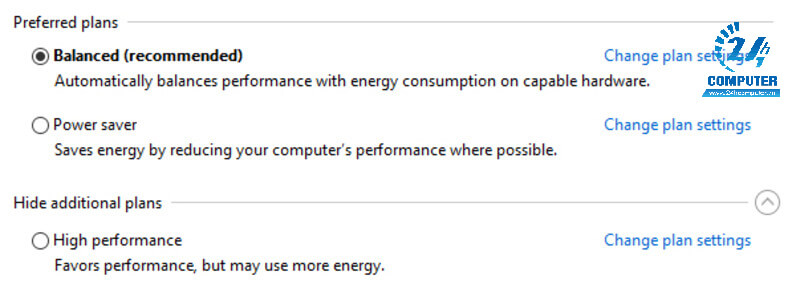
Tắt tính năng tiết kiệm điện giúp bạn chơi game mượt mà hơn
Tối đa hóa băng thông trên Windows giúp bạn chơi game mượt mà hơn
Theo mặc định của Windows, tùy chọn giới hạn băng thông không được tùy chọn thiết lập nên hệ điều hành sẽ tự động giữ lại 20% đến 30% băng thông cho hệ thống. Băng thông này được sử dụng cho các mục đích khác như cập nhật Windows, điều khiển máy tính của người dùng,.. Khi sử dụng hết băng thông Internet của nhà bạn thì bạn chỉ sử dụng được 70 - 80% băng thông mạng dẫn đến tình trạng giật lag khi chơi game.
Nếu bạn muốn chơi game mượt mà hơn thì hãy cải thiện băng thông mạng của bạn bằng cách thay đổi tùy chọn Giới hạn băng thông có thể đặt trước. Thiết lập này giúp Windows sử dụng 100% tốc độ Internet của bạn nên tốc độ chơi game sẽ được cải thiện đáng kể, đặc biệt trong trường hợp đứt cáp khiến mạng rất yếu.

Tối đa hóa băng thông trên Windows giúp bạn chơi game mượt mà hơn
Để thay đổi tuỳ chỉnh băng thông giúp quá trình chơi game của bạn tốt hơn thì bạn có thể tìm kiếm các bài viết giúp tăng tốc độ Internet nhanh hơn. Việc tùy chỉnh băng thông này không làm ảnh hưởng đến hệ thống máy tính của bạn nên không cần phải quá lo lắng.
Cập nhật Driver trên Windows giúp bạn chơi game mượt mà hơn
Đây là điều mà ít ai để ý đến nhưng nó lại đóng vai trò quan trọng giúp bạn chơi game nhanh hơn và mượt hơn trên máy tính của bạn. Việc không cập nhật driver mới nhất cho Windows sẽ khiến game không thể phát huy hết tác dụng của máy tính. Vì vậy, để cải thiện hiệu suất cho máy tính chơi game, bạn nên cập nhật trình điều khiển mới nhất cho Windows.
Cách thực hiện như sau: bạn click vào biểu tượng tìm kiếm trên Windows và gõ “Device Manager”. Từ đây, bạn sẽ thấy một bảng chi tiết hiển thị đầy đủ các thông số của máy tính. Tuy nhiên, để biết được thông tin chi tiết về phiên bản, thời gian cài đặt của từng loại driver thì click chuột phải vào một thiết bị bất kì và chọn Properties. Trong hộp thoại mới mở ra, chuyển sang tab Driver ở bên cạnh.
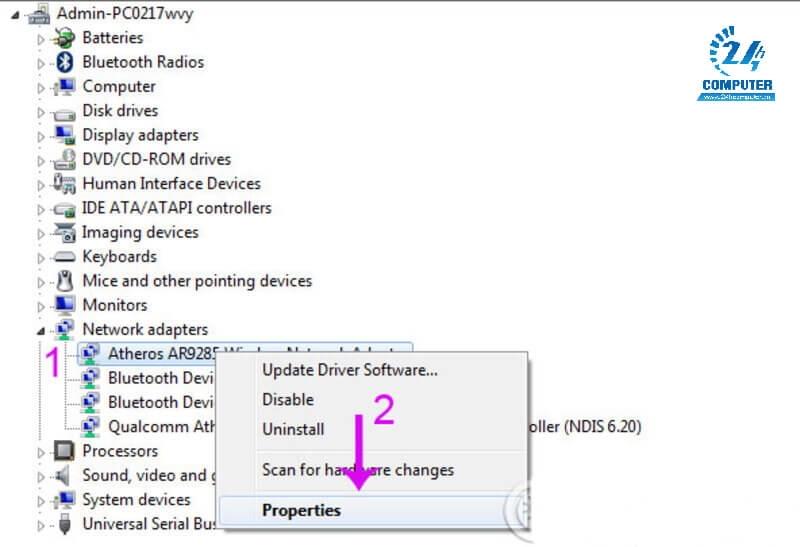
Cập nhật Driver trên Windows giúp bạn chơi game mượt mà hơn
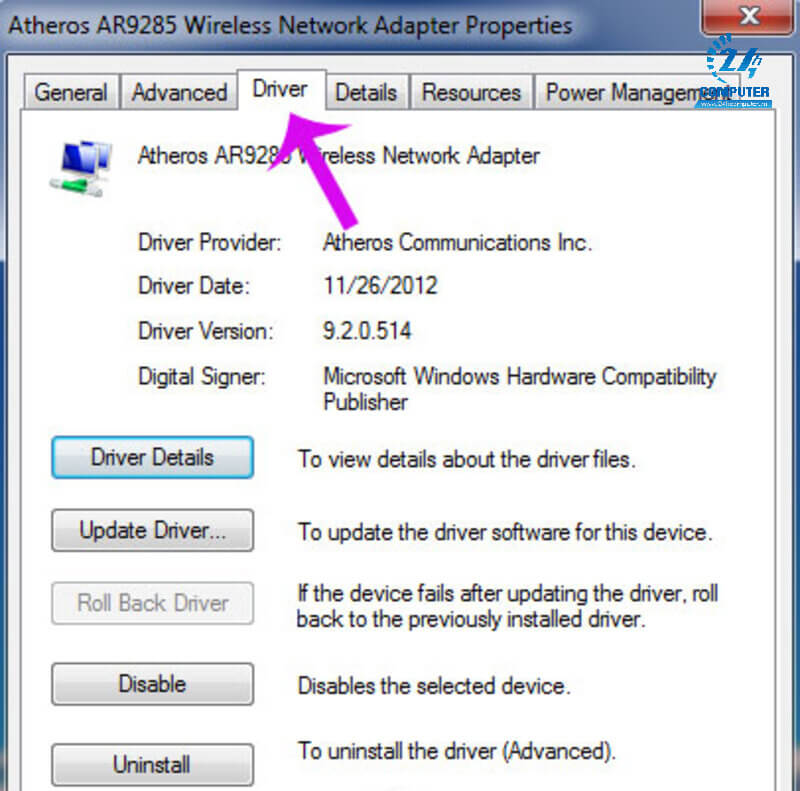
Cập nhật Driver trên Windows giúp bạn chơi game mượt mà hơn
Để xem liệu thiết bị đó đã có bản cập nhật driver mới hay chưa, chỉ cần bấm nút Update Driver. Bạn có thể tìm kiếm driver tự động thông qua tùy chọn Search automatically for updated driver software hoặc duyệt trên máy tính nếu bạn đã tải về bản cập nhật đó. Nếu Windows tìm thấy bản cập nhật driver cho thiết bị đó nó sẽ tự động tải về và bạn thực hiện theo hướng dẫn để cài đặt.
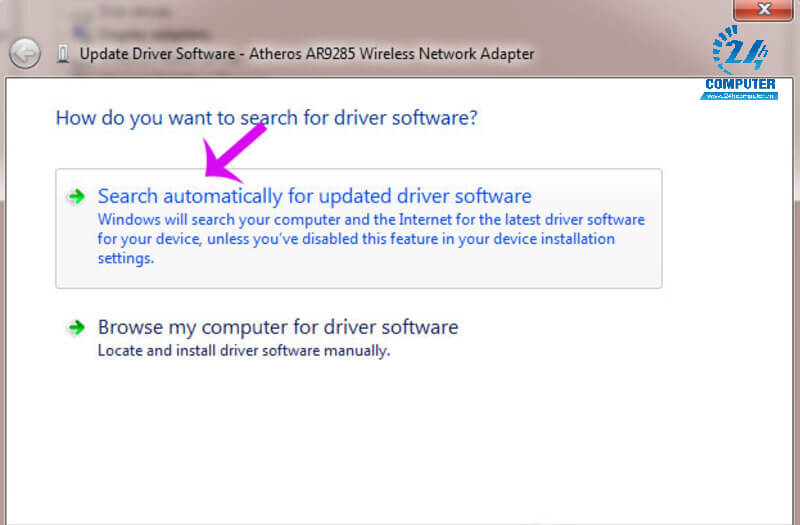
Cập nhật Driver trên Windows giúp bạn chơi game mượt mà hơn
Kết luận
Như vậy, mình vừa hướng dẫn các bạn 5 tùy chỉnh trên Windows 10 để bạn có thể chơi game mượt mà hơn. Chắc chắn với những thiết lập này, hiệu suất chơi game sẽ được cải thiện đáng kể và bạn sẽ không còn lo lắng về hệ điều hành Windows cản trở trải nghiệm chơi game của mình nữa.